如何調word字間距,在使用Word進行排版時,字間距的調整是一個常見的需求,在某些情況下,我們可能希望文字之間的間隔更緊密或者更寬鬆,以使文檔看起來更加美觀或易於閱讀。Word提供了簡便的方法來調整字間距,讓我們能夠輕鬆實現這一目標。接下來我們將介紹一些簡單的步驟,幫助您快速調整Word字間距,提升文檔的排版效果。無論是編輯文章還是製作演示文稿,這些調整都能夠提升文檔的整體質量,使內容更加突出。讓我們一起來學習如何進行Word字間距的調整吧!
具體方法:
1打開Word,打開一個預先寫好文字的文檔。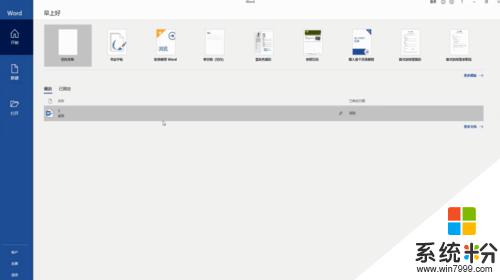 2選中所有文字,點擊字體右下角的“更多選項”。
2選中所有文字,點擊字體右下角的“更多選項”。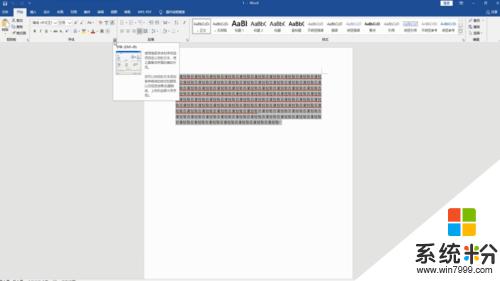 3點擊“高級”。
3點擊“高級”。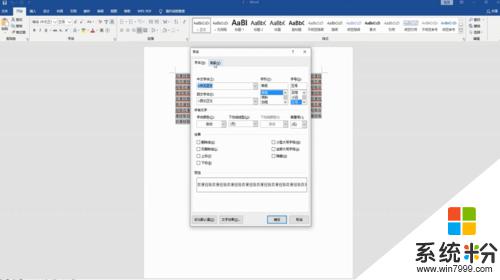 4在間距一欄中選擇所需的字間距格式,點擊“確定”即可。
4在間距一欄中選擇所需的字間距格式,點擊“確定”即可。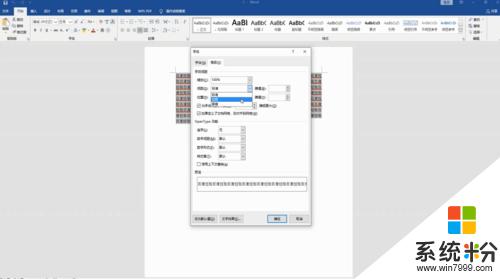
以上是調整Word字間距的全部內容,如果您遇到這種情況,請按照本文提供的方法進行解決,希望能夠對您有所幫助。